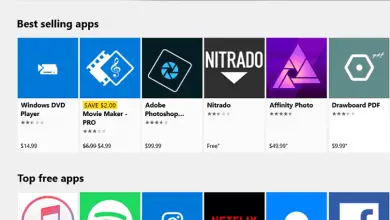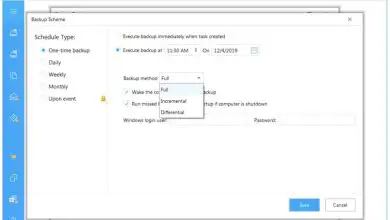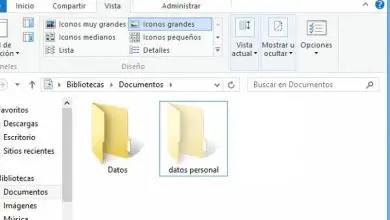Come modificare o personalizzare il pulsante di avvio del globo in Windows 10

La verità è che non sentiremo mai notizie da Microsoft, che si sbagliavano nelle decisioni prese durante la progettazione del nuovo Windows 8.
Ma le regolazioni e le configurazioni che possiamo apportare in Windows 10 dimostrano il contrario. Ma comunque, saremo in grado di modificare o personalizzare il pulsante di avvio del globo in Windows 10.
![]()
Che possiamo apportare modifiche al pulsante di avvio di Windows 10 e oltre ad avere centinaia di sfere, sembra essere un’opzione molto interessante.
Anche se abbiamo già visto nei tutorial precedenti, modi facili e veloci per personalizzare il nostro desktop, il menu a tendina e anche il modo per mettere il mio nome sulla barra delle applicazioni.
Come modificare o personalizzare il pulsante di avvio del globo in Windows 10
Prima di continuare con questo tutorial, ti mostreremo come funziona questo nuovo pulsante di avvio di Windows 10. Se non osserviamo da vicino il nostro desktop, si trova nell’angolo in basso a sinistra. Se passi con il cursore e fai clic con il pulsante destro del mouse, verrà visualizzato un menu di scelta rapida per accedere a diverse funzioni.
Come ad esempio accedendo al CMD o meglio conosciuto come prompt dei comandi, si può anche entrare direttamente nell’amministratore del team. O disinstallare qualsiasi programma, bene questo pulsante di avvio, possiamo personalizzarlo in modo da poter cambiare la sua icona o immagine, per una grande varietà di essi.
Per fare ciò, avremo una pagina ufficiale per scaricare il programma, che si chiama ClassicShell. Se utilizzi il browser Google Chrome, puoi capire perfettamente come utilizzare la pagina poiché originariamente è in inglese. In caso contrario, puoi fare clic sull’opzione Scarica versioni tradotte.
Questo ti porterà in un’altra pagina in cui puoi scegliere la tua lingua e da lì devi fare clic sul link accanto alla lingua nel nostro caso spagnolo. Il download inizierà e una volta terminato, cerca il programma di installazione e incollalo sul desktop. Quindi su di esso è necessario fare clic con il tasto destro e selezionare l’opzione Esegui come amministratore e seguire le istruzioni per installarlo.
Passaggi per modificare o personalizzare il pulsante Start Orb in Windows 10
Ora per cambiare il globo dobbiamo fare quanto segue, andiamo al pulsante di avvio, fare clic con il tasto destro e nel menu contestuale sceglieremo l’opzione Impostazioni.
Questa azione ci porterà in una finestra e in essa faremo clic sulla scheda Stile del menu Start. All’interno di questa scheda, scorreremo verso il basso e selezioneremo la casella Sostituisci pulsante home.
E ora il globo di partenza è stato automaticamente cambiato con il logo del programma ClassicShell, ma hai altre opzioni tra cui scegliere, come classico o personalizzato.
Se scegli quest’ultimo, sarai in grado di cercare sul tuo PC un’immagine che hai salvato in modo da poter apportare la modifica, puoi cercare online pagine che ti offrono centinaia di orbite gratuite.

È un modo molto semplice e veloce con cui è possibile modificare l’icona del menu di avvio o come è anche noto orb. Questo programma ti offre anche la modifica e la personalizzazione di altri aspetti del menu di avvio e sempre per avere accesso a queste impostazioni, devi entrare nell’opzione di configurazione.
In questo modo arriviamo alla fine di questo interessante articolo, che mostra come Windows 10 sia una versione completamente configurabile. E in semplici passaggi ti ha mostrato come modificare o personalizzare il pulsante di avvio del globo in Windows 10.